
Guida
Installazione di Windows 11: ecco come passare al nuovo sistema operativo di Microsoft
di Martin Jud

Il consiglio di Windows di oggi è dedicato al risparmio di energia. Si tratta di influenzare la potenza del processore e il consumo energetico del PC o la durata della batteria del portatile.
La quantità di energia richiesta da un processore può essere influenzata sui PC desktop dai «piani di risparmio energetico». Per i dispositivi mobili Windows, ciò è regolato dallo «stato di alimentazione». Questo suggerimento di Windows è destinato sia ai computer portatili che a quelli fissi, anche se gli utenti di computer portatili possono utilizzarlo per influenzare la durata della batteria. Lo scopo principale di questo suggerimento è quello di ricordare che le opzioni di alimentazione hanno un'influenza diretta sulle prestazioni e sul consumo energetico. In secondo luogo, scopri quali altre impostazioni influenzano il consumo energetico.
In Windows, è possibile influenzare direttamente le prestazioni del portatile tramite l'opzione «Stato di alimentazione», che si trova in «Sistema» > «Impostazioni» > «Alimentazione & batteria». È possibile arrivarci rapidamente facendo clic sul simbolo della batteria nella barra delle applicazioni. Nella finestra che si apre, clicca di nuovo sul simbolo della batteria in basso a sinistra. Per i PC desktop, l'opzione è elencata in «Pannello di controllo» > «Sistema e sicurezza» > «Opzioni risparmio energia».
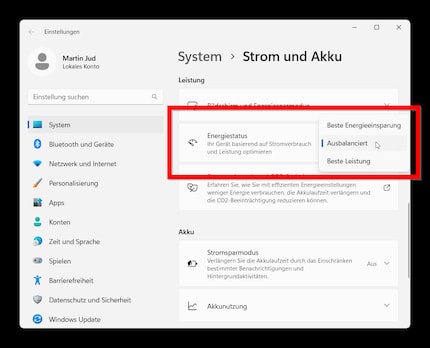
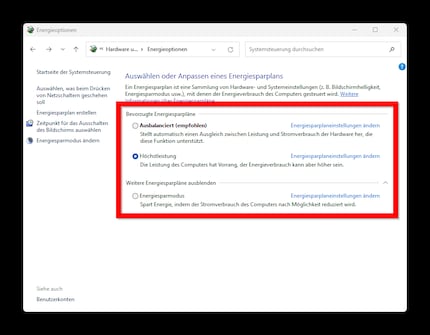
Sono disponibili tre opzioni di impostazione per lo stato di alimentazione che influenzano il comportamento del processore. Quindi la velocità e la frequenza di clock:
Se il dispositivo è impostato su «Risparmio di energia», il consumo di energia del computer viene ridotto quando possibile. «Bilanciato» ha lo scopo di bilanciare automaticamente le prestazioni e il consumo energetico sull'hardware compatibile. In «Prestazioni elevate», la potenza del PC ha la priorità, il che può aumentare il consumo energetico. L'opzione consigliata da Microsoft e solitamente preimpostata è «Bilanciato». Con alcuni dispositivi, si ottiene quasi la stessa potenza che con «Prestazioni elevate», con la differenza che il consumo energetico è inferiore grazie alle ottimizzazioni.
Al di là della teoria, le modalità di alimentazione hanno effetti diversi a seconda del tipo di processore. Nei processori più recenti, come quelli di 12a generazione di Intel, nel chip sono presenti sia core per le prestazioni che per l'efficienza. Ciò significa che i core più efficienti dal punto di vista energetico vengono utilizzati per lavori meno intensivi. In questo modo si riduce il potenziale di risparmio della batteria abbassando l'opzione di stato di alimentazione.
Importante: se si effettua un'impostazione sullo stato di alimentazione in modalità Batteria, questa si applica solo a questa modalità. Se si imposta un'impostazione quando il portatile è in carica, si memorizza solo per il funzionamento collegato alla rete elettrica. Ciò consente, ad esempio, di richiedere automaticamente più potenza non appena si collega alla docking station.
Se cambi la marcia anticipatamente alla guida di un veicolo a benzina o diesel,i risparmi energia a scapito dell'accelerazione. Si sacrifica qualche secondo di tempo per consumare meno carburante. Lo stesso vale per un processore. Invece di utilizzare un numero inferiore di giri, può eseguire un'operazione breve con un numero inferiore di megahertz senza perdere tempo significativo.
Inoltre, sia un motore che un processore hanno un limite massimo di prestazioni. Se si guida a 230 chilometri all'ora in autostrada, si arriva molto più velocemente che andando a 160. Se si esegue il rendering di un video lungo, con un processore più potente si risparmia tempo.
Per mostrare come le tre modalità di alimentazione influenzino le prestazioni massime dei processori – non influiscono sulla GPU – ho testato diversi dispositivi: un portatile più recente (Dell XPS 13 Plus) con Intel Core i5-1240P, un PC desktop assemblato di recente con Intel Core i7-12700K e un convertible (Microsoft Surface Go 2 del 2020) con un processore debole (Intel Core m3-8100Y, lanciato nel 2018).
Per i seguenti risultati, ho eseguito il test del processore Geekbench 6 su tutti i dispositivi con ogni impostazione di potenza. Ho eseguito i test tre volte ciascuno e ho preso la media aritmetica:
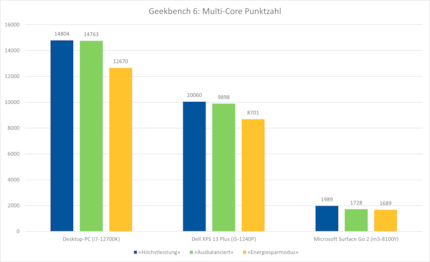
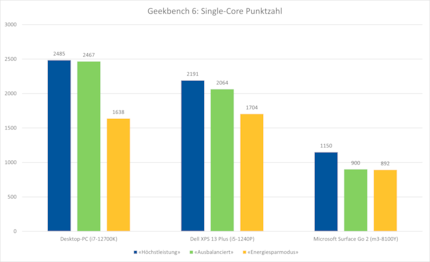
Da ciò deduco che:
Se hai un dispositivo piuttosto potente con un processore attuale, puoi tranquillamente ignorare «Prestazioni elevate». Con «Bilanciato» hai praticamente le stesse prestazioni, ma risparmi energia grazie a una migliore gestione energetica. Se si intende solo navigare in Internet, scrivere testi o guardare video, è possibile passare a «Risparmio di energia». Questa soluzione è particolarmente consigliata per i computer portatili utilizzati in mobilità.
Con il Microsoft Surface Go 2, la modalità «risparmio di energia» e quella bilanciata non sono una gioia nemmeno per il lavoro d'ufficio a causa del processore estremamente debole. Lì mi affido alla massima potenza, anche se non dà molto di più, e uso sempre la modalità «prestazioni elevate».
Se non utilizzi né un processore recente né uno vecchio e debole, puoi cercare l'impostazione più adatta a te. Se ti piace, condividi il risultato con noi nei commenti.
È possibile risparmiare ulteriormente energia effettuando le impostazioni in «Pannello di controllo» > «Opzioni di risparmio energia» > «Modifica impostazioni di sospensione del computer». Qui è possibile definire dopo quanti minuti lo schermo si spegne e quando deve essere attivata la modalità di risparmio energetico (standby). Tuttavia, per modalità di risparmio energetico qui non si intende l'impostazione del piano di risparmio energetico, ma la modalità standby. In altre parole, il PC si spegne a tal punto che praticamente solo la RAM riceve energia. Se poi si preme un pulsante, il dispositivo si riattiva in pochi secondi.
La modalità di ibernazione è un po' meno rapida da riattivare, ma è molto più efficiente dal punto di vista del risparmio energetico. Inoltre, in questa modalità è possibile lasciare tutte le finestre aperte e continuare a lavorare quando si riattiva il PC. Prima del riposo, Windows scrive il contenuto della RAM sull'unità SSD prima di spegnere il PC. Affinché in questo modo si risparmi più batteria, vale la pena di impostare i computer portatili in modo che riposino davvero quando sono chiusi, invece di risparmiare energia. È possibile farlo cercando «Specificare cosa avviene quando viene chiuso il coperchio» nel menu Start e facendo clic sul risultato. Se si sta lontani dal PC per un periodo di tempo prolungato e non si ha voglia di «arrestarlo», conviene anche selezionare «Ibernazione» nel menu On/Off invece di «Sospensione».
Se si desidera mettere automaticamente a riposo il PC desktop o il computer portatile dopo una certa ora, è possibile farlo. In un PC desktop, l'opzione si trova nelle impostazioni alla voce «Sistema» > «Arresta» sotto «Schermo e sospensione». Per i dispositivi mobili, il menu delle impostazioni con l'opzione non si chiama «Alimentazione» ma «Alimentazione e batteria». Si trova lì, dove viene impostato anche lo stato di alimentazione dei computer portatili. E c'è anche la modalità di risparmio energetico, che può estendere ulteriormente la durata della batteria limitando le attività in background. Inoltre, Microsoft presenta anche «Consigli sull'energia» nello stesso menu delle impostazioni. Sarò lieto di indirizzarti a loro per ulteriori consigli sul risparmio energetico.
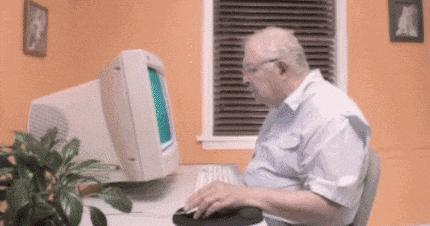
Se conosci altri consigli per risparmiare energia, non esitare a postarli nei commenti, a spese della tua bolletta elettrica.
Immagine di copertina: Martin JudLa mia musa ispiratrice si trova ovunque. Quando non la trovo, mi lascio ispirare dai miei sogni. La vita può essere vissuta anche sognando a occhi aperti.